Funkce RANK je kategorizována jako statistická funkce aplikace Excel Seznam nejdůležitějších funkcí aplikace Excel pro finanční analytiky. Tento podváděcí list pokrývá stovky funkcí, které je důležité znát jako analytik aplikace Excel. Funkce vrací statistické pořadí dané hodnoty v rámci zadaného pole hodnot. Určuje tedy polohu konkrétní hodnoty v poli.
Vzorec
= RANK (číslo, odkaz, [objednávka])
Funkce RANK používá následující argumenty:
- Číslo (povinný argument) - Toto je hodnota, pro kterou musíme najít hodnost.
- Čj (povinný argument) - Může to být seznam čísel nebo řada čísel nebo na ně odkaz.
- Objednat (nepovinný argument) - Toto je číslo, které určuje, jak bude provedeno hodnocení (vzestupně nebo sestupně).
- 0 - používá se v sestupném pořadí
- 1 - používá se vzestupně
- Pokud argument vynecháme, bude mít výchozí hodnotu 0 (sestupně). Jakoukoli nenulovou hodnotu bude mít hodnotu 1 (vzestupně).
Než budeme pokračovat, musíme vědět, že funkce RANK byla nahrazena RANK.EQ a RANK.AVG. Aby byla povolena zpětná kompatibilita, RANK stále funguje v aplikaci Excel 2016 (nejnovější verze), ale v budoucnu nemusí být k dispozici. Pokud tuto funkci zadáte v aplikaci Excel 2016, zobrazí se žlutý trojúhelník s vykřičníkem.
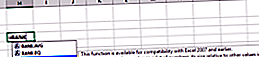
Jak používat funkci RANK v aplikaci Excel?
Jako funkci listu lze RANK zadat jako součást vzorce v buňce listu. Abychom pochopili použití této funkce, zvažte několik příkladů:
Příklad 1
Předpokládejme, že jsme dostali seznam zaměstnanců s příslušnými výdaji na lékařskou náhradu. Chtěli bychom je řadit podle celkových výdajů.

K seřazení v sestupném pořadí použijeme vzorec = RANK (B2, ($ C $ 5: $ C $ 10), 0), Jak je ukázáno níže:

Výsledek, který získáme, je uveden níže:

Jak je vidět výše, funkce RANK dává duplicitním číslům stejnou hodnost. Přítomnost duplicitních čísel však ovlivňuje řady dalších čísel. Například, jak je uvedeno výše, v seznamu celých čísel seřazených vzestupně se číslo 100 objeví dvakrát s hodnocením 4. Další hodnota (25) bude hodnocena 6 (žádné číslo nebude hodnoceno 5).
Pokud chceme jedinečné hodnosti, můžeme použít vzorec:
= RANK (C5, $ C $ 5: C $ 10,0) + COUNTIF ($ C $ 5: C5, C5) -1

Výsledky získáme níže:

Vzestupně by vzorec vypadal takto:
= RANK.EQ (C5, $ C $ 5: C $ 10,1) + COUNTIF ($ C $ 5: C5, C5) -1
V obou vzorcích je to funkce COUNTIF. Pomocí funkce COUNTIF jsme zjistili, kolikrát se hodnocené číslo vyskytlo. Ve vzorci COUNTIF se rozsah skládá z jedné buňky ($ C $ 5: C5). Protože jsme uzamkli pouze první odkaz ($ C $ 5), poslední relativní odkaz (C5) se změní na základě řádku, kde je vzorec zkopírován. U řádku 7 se tedy rozsah rozšiřuje na $ C $ 5: C10 a hodnota v C10 se porovnává s každou z výše uvedených buněk.
Tedy pro všechny jedinečné hodnoty a první výskyty duplicitních hodnot vrátí funkce COUNTIF 1; a odečteme 1 na konci vzorce, abychom obnovili původní hodnost.
U řad vyskytujících se podruhé vrátí funkce COUNTIF 2. Odečtením 1 jsme zvýšili hodnocení o 1 bod, čímž jsme zabránili duplikátům. Pokud se stane, že se vyskytnou 3+ výskyty stejné hodnoty, COUNTIF () - 1 by přidal 2 do jejich hodnocení atd.
Je třeba pamatovat na funkci RANK
- # N / A! error - Vyskytuje se, když dané číslo není v dodávané referenci. Funkce RANK také nerozpozná textové reprezentace čísel jako číselné hodnoty, takže také dostaneme chybu # N / A, pokud jsou hodnoty v dodaném poli ref textové hodnoty.
- Pokud zadáme logické hodnoty, dostaneme #HODNOTU! chyba.
Kliknutím sem stáhnete ukázkový soubor aplikace Excel
Dodatečné zdroje
Děkujeme, že jste si přečetli finančního průvodce důležitými funkcemi aplikace Excel! Tím, že si uděláte čas na osvojení a zvládnutí těchto funkcí, výrazně urychlíte svou finanční analýzu. Další informace najdete v těchto dalších finančních zdrojích:
- Funkce aplikace Excel pro finance Excel pro finance Tento průvodce Excel pro finance vás naučí 10 nejlepších vzorců a funkcí, které musíte znát, abyste byli skvělým finančním analytikem v aplikaci Excel. Tato příručka obsahuje příklady, snímky obrazovky a podrobné pokyny. Nakonec si stáhněte bezplatnou šablonu aplikace Excel, která obsahuje všechny finanční funkce obsažené v tomto kurzu
- Kurz vzorců pro Excel
- Pokročilé vzorce aplikace Excel, které musíte znát Pokročilé vzorce aplikace Excel, které musíte znát Tyto pokročilé vzorce aplikace Excel jsou důležité pro znalost a posune vaše dovednosti v oblasti finanční analýzy na další úroveň. Pokročilé funkce aplikace Excel, které musíte znát. Naučte se 10 nejlepších vzorců aplikace Excel, které každý finanční analytik světové úrovně pravidelně používá. Tyto dovednosti zlepší vaši tabulkovou práci v jakékoli kariéře
- Zkratky aplikace Excel pro PC a Mac Zkratky aplikace Excel PC Zkratky aplikace Excel pro Mac - Seznam nejdůležitějších a nejběžnějších zkratek pro MS Excel pro uživatele PC a Mac, finance, účetní profese. Klávesové zkratky zrychlují vaše dovednosti v oblasti modelování a šetří čas. Naučte se úpravy, formátování, navigaci, pás karet, vkládání speciálních, manipulaci s daty, úpravy vzorců a buněk a další zkratky

